使用宝塔一键安装Alist教程
一开始一直使用手动安装,一直出各种错误。所以我还是别这么折腾了,直接使用一键安装省事快捷。想使用手动安装的可以查看下alist的官方文档自己折腾一下!
手动安装官方相关文档:Alist手动安装教程
一键安装
本次我使用一键安装,要在宝塔面板上安装 Alist,可以按照以下步骤进行操作:
官方文档:一键脚本 | AList文档
宝塔创建网站
1.首先,部署好宝塔面板并创建网站,绑定好你自己需要的域名,无需创建数据库,PHP版本可随意,也可以使用纯静态网站。
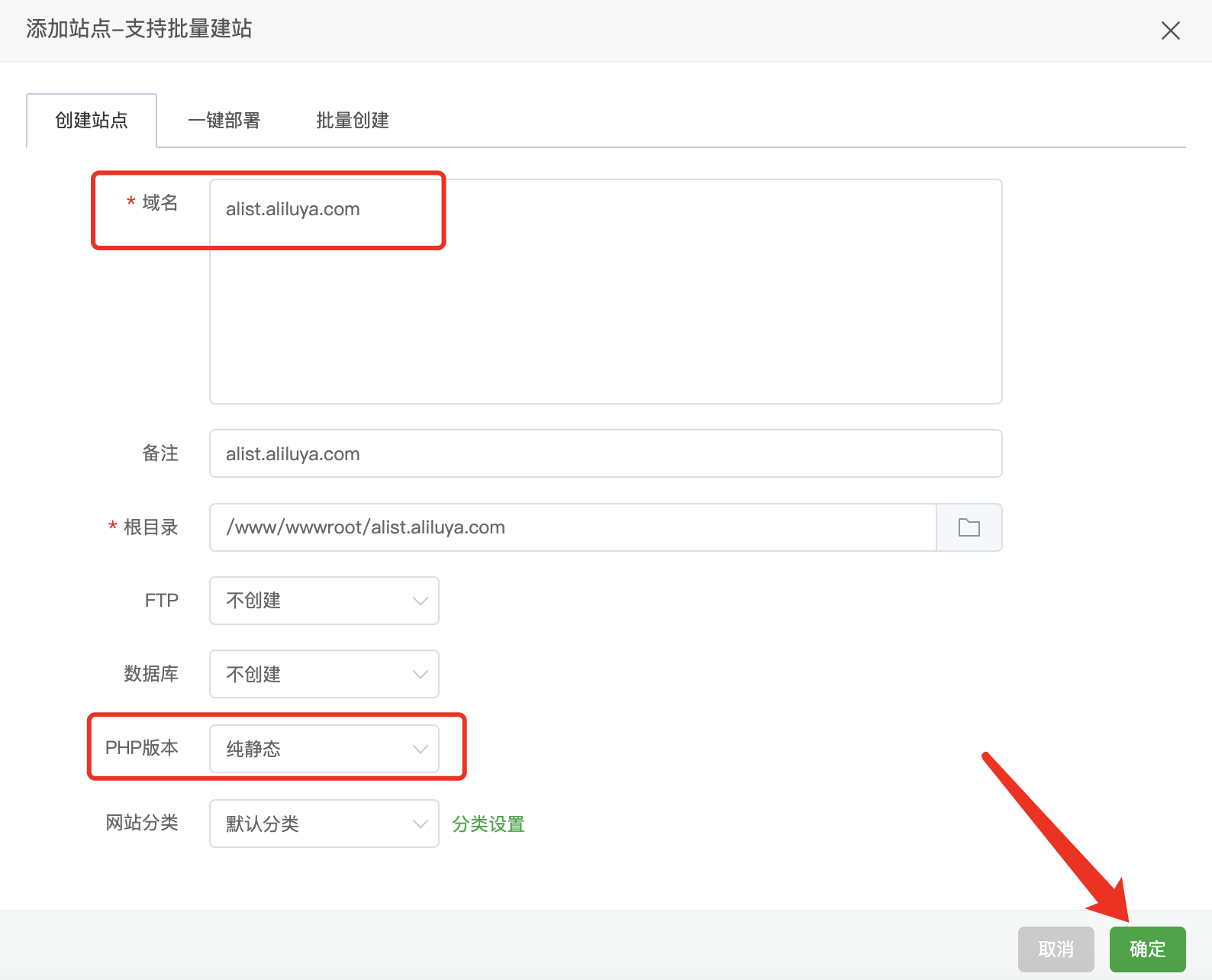
2.删除目录下其他没用文件,之后进入终端。
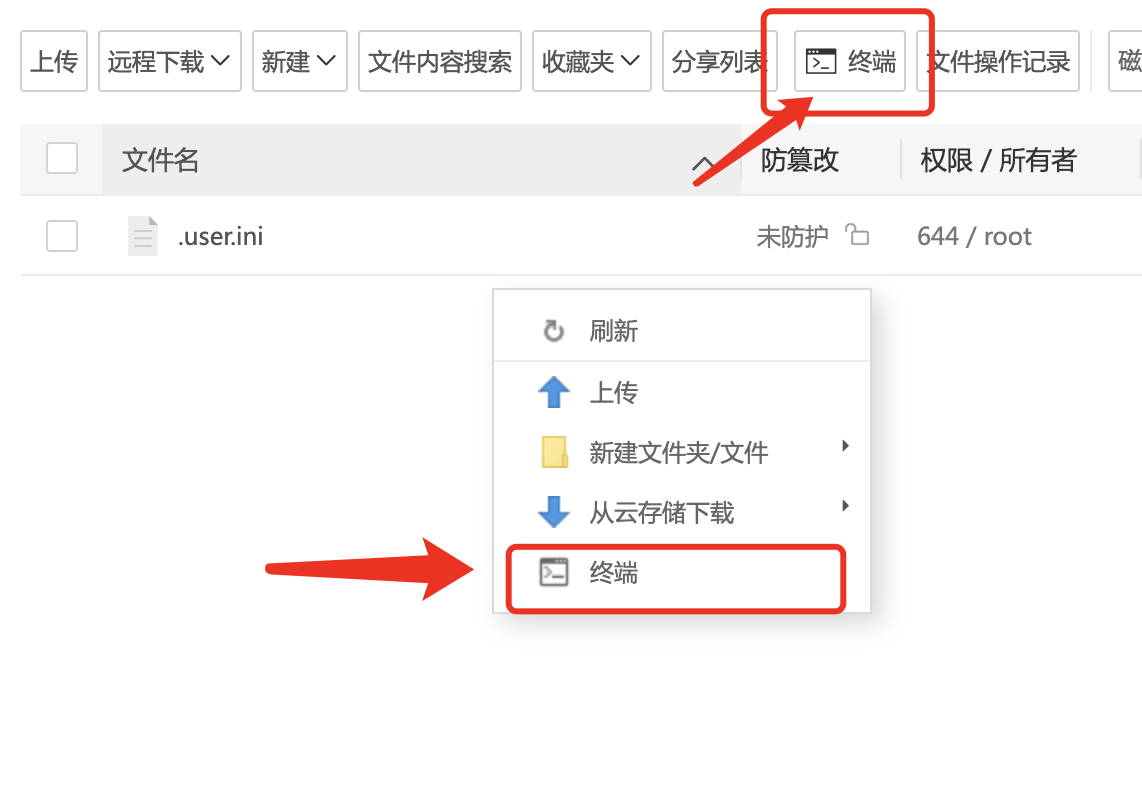
安装命令
进入终端直接输入下面这段代码:
安装
curl -fsSL "https://alist.nn.ci/v3.sh" | bash -s install 如果后续需要更新或者卸载使用这两个代码:
更新
curl -fsSL "https://alist.nn.ci/v3.sh" | bash -s update 卸载
curl -fsSL "https://alist.nn.ci/v3.sh" | bash -s uninstall 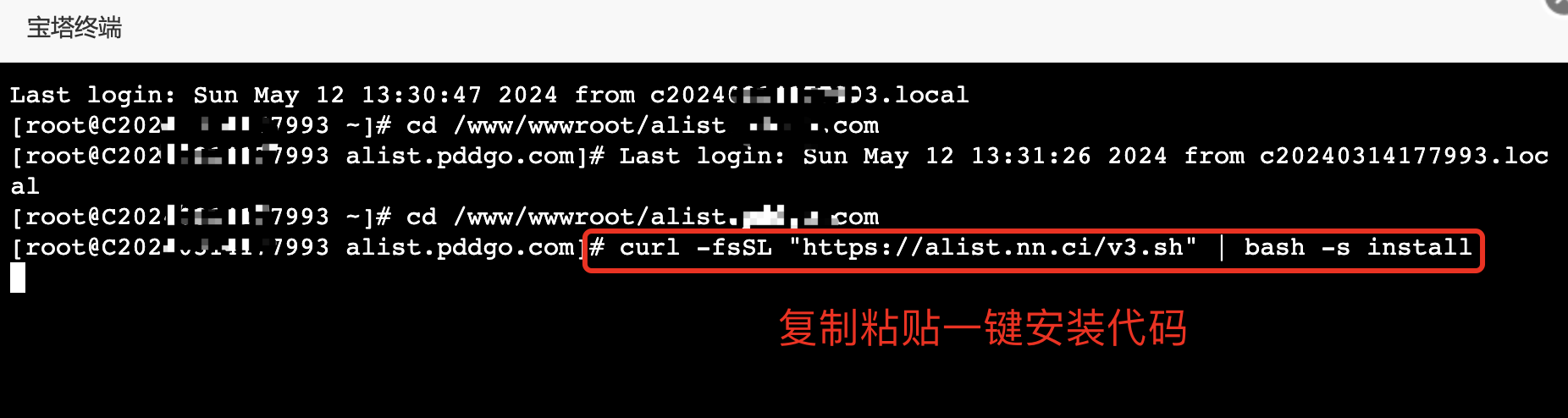
粘贴之后自动执行下载alist,如果没执行直接回车。

下载完成会自动安装,看到下面这个界面就表示安装成功了!
Alist 安装成功!
访问地址:http://YOUR_IP: 5244
配置文件路径:/opt/alist/data/config.json
如何获取密码?
先cd到alist所在目录:
cd /opt/alist
随机设置新密码:
/alist admin random
或者手动设置新密码:
/alist admin set NEW_PASSWORD
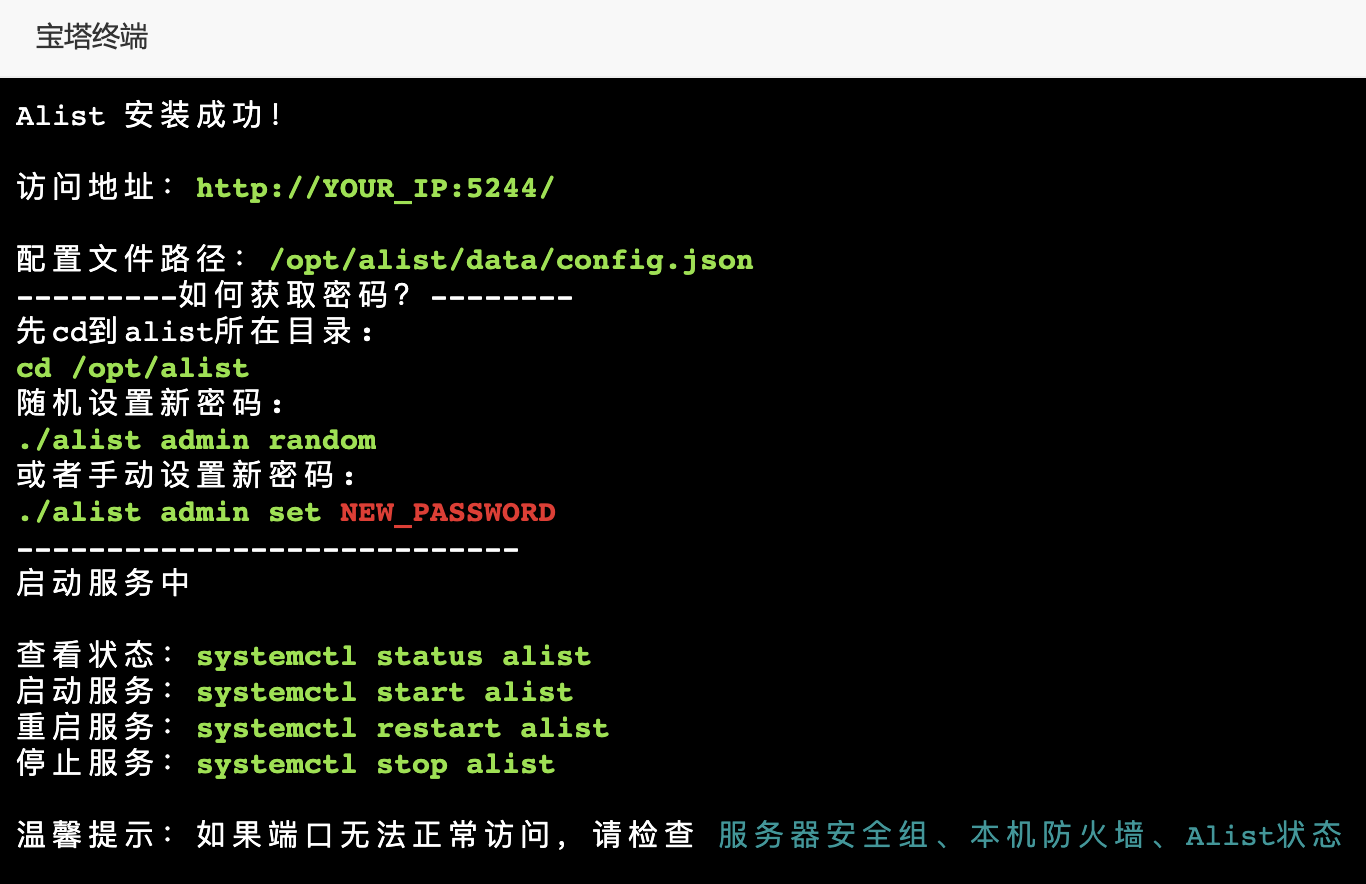
安装成功之后现在直接输入服务器IP加端口号就可以直接访问Alist主页了!
但是我们这里我们不用IP访问 因为我们有域名直接绑定在域名下面进行日常的操作。
接下来就进入我们刚刚在宝塔建立的网站目录!
设置宝塔网站反向代理
进入我们的宝塔网站页面,设置好反向代理,按照下图所示步骤操作即可!
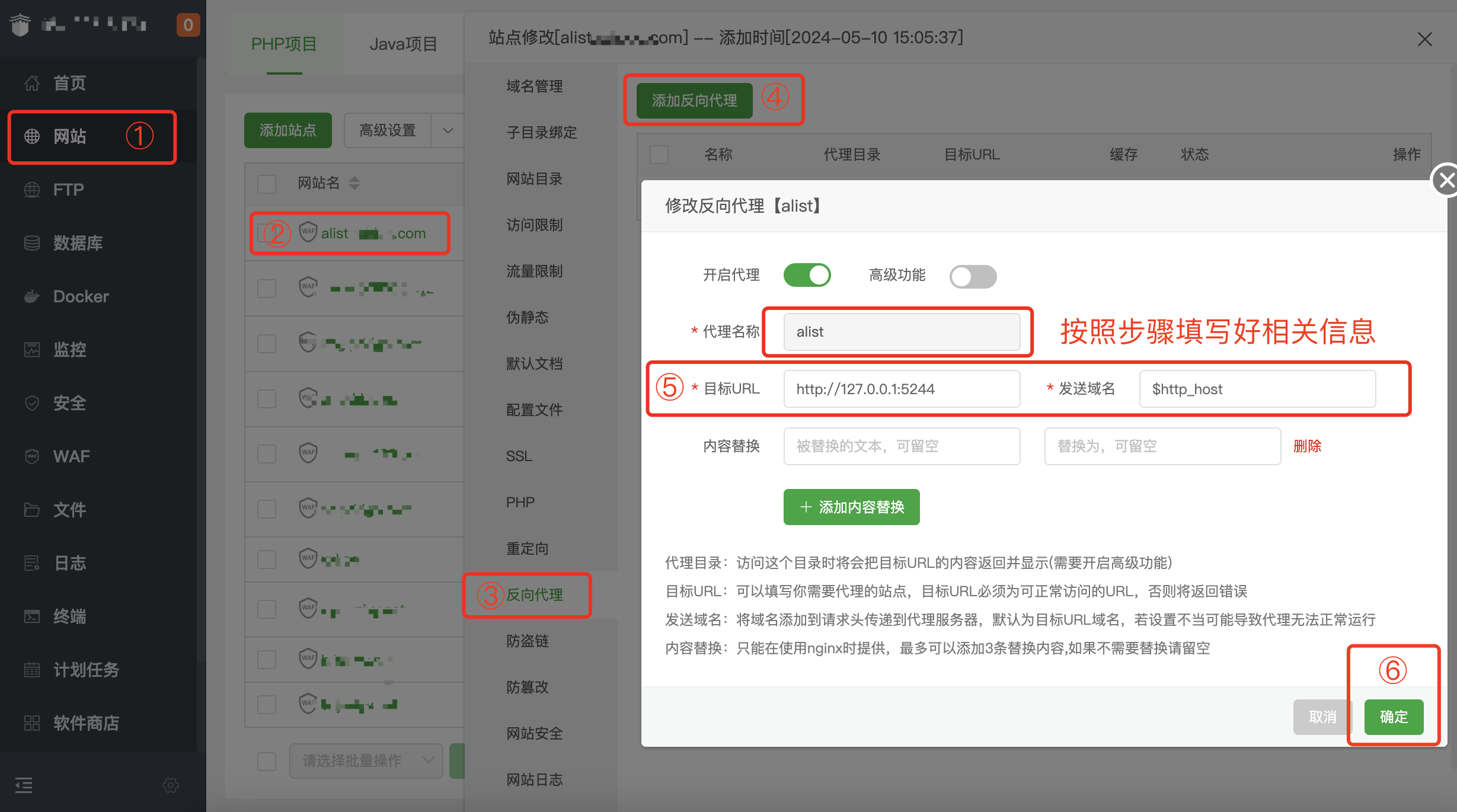
这样设置好之后,我们就可以通过刚刚绑定的域名直接访问我们的Alist网站了!
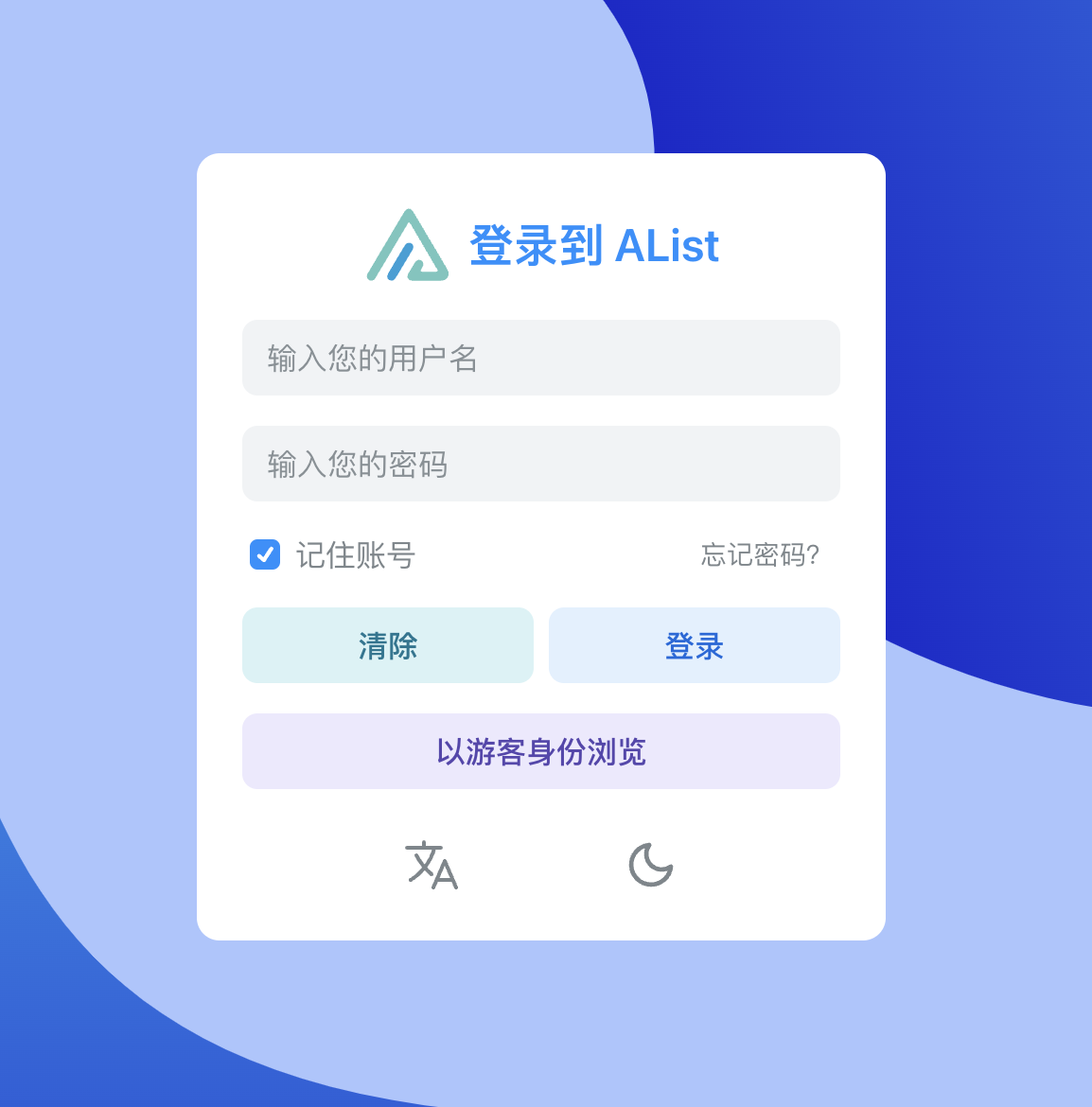
获取Alist账号密码
接下来我们需要设置账号密码,这里我们可以输入刚刚安装完的之后给我们的命令获取。
如何获取密码?
先cd到alist所在目录:
cd /opt/alist 这里我们先要执行上面的命令进入alist目录。
之后在执行一下命令获取随机密码或者定义密码。
随机设置新密码:
/alist admin random 或者手动设置新密码:NEW_PASSWORD 修改成你自己想要的密码。
/alist admin set NEW_PASSWORD 这里我们使用随机获取密码:
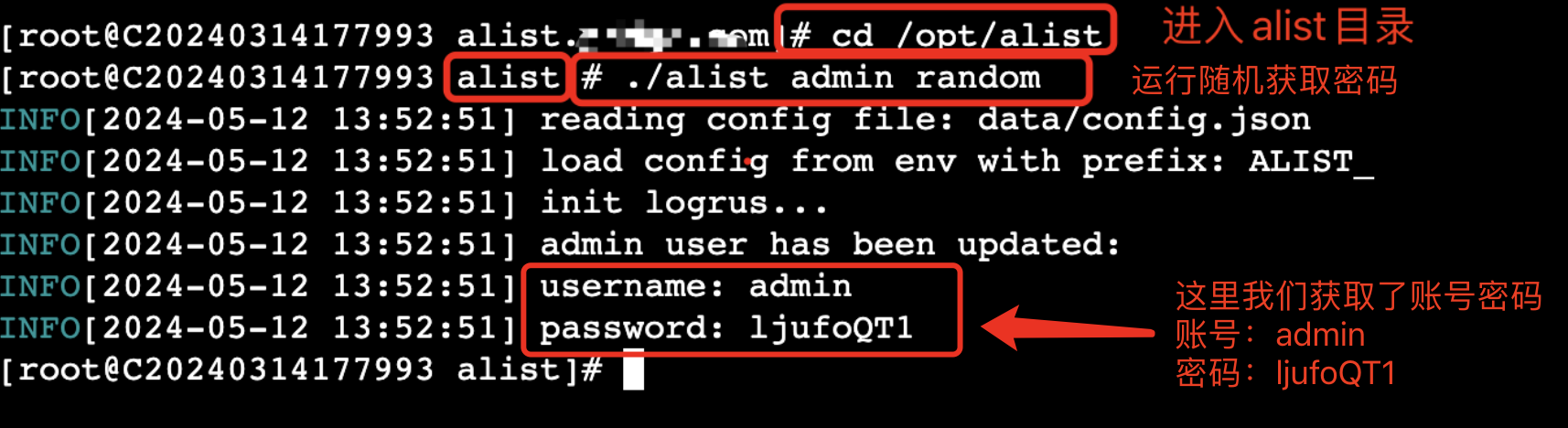
显示以上内容就表示设置好了账号密码,直接可以回到主页登录ALIST。
登录后台
刚刚获取的账号密码,回到主页直接登录,显示登录成功,点击页面最下面管理进入Alist后台。
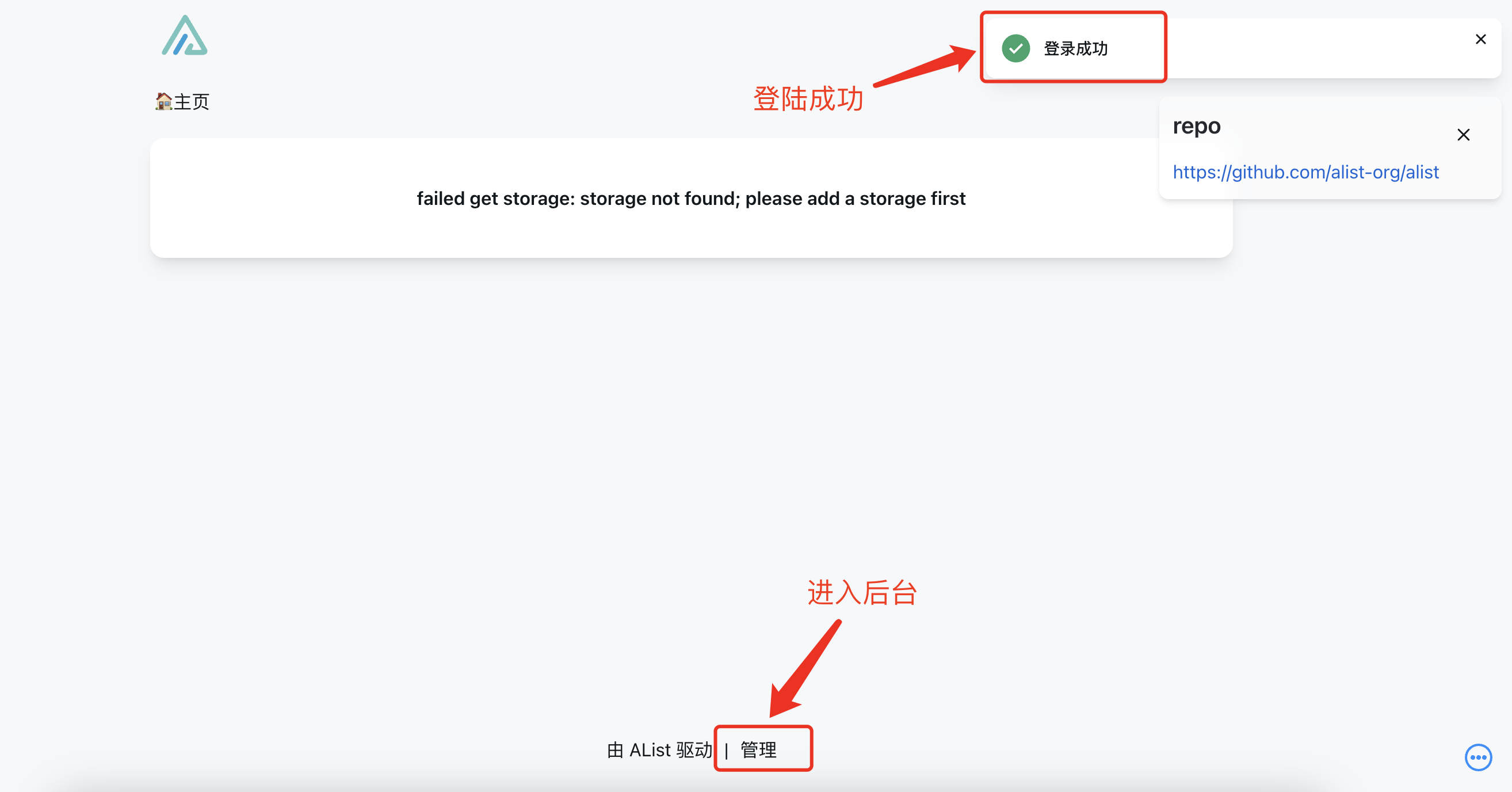
现在就可以折腾你的强大的Alist了!
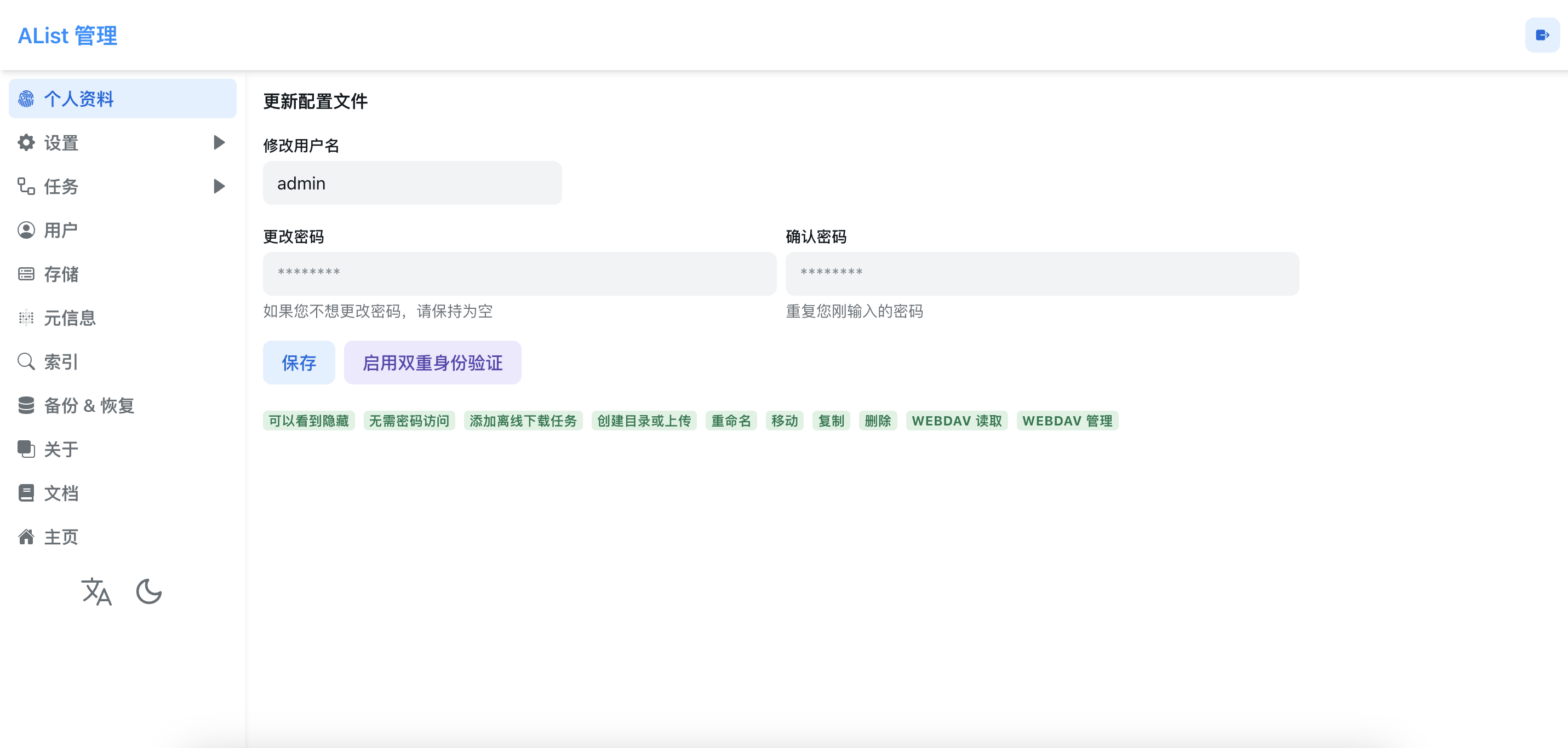
其实安装Alist就是个超级简单的事情,只要按照步骤一步一步操作就OK了!
感谢大家观看!希望对大家有用!我也是个小白很多东西也不懂,所以哪里说的不对希望大家多多包涵。
欢迎大家留言指正!
